OneNoteのセクションに色を追加する方法
OneNote は、ユーザーがノートブックのように重要な情報を保存できるようにするプログラムであり、ページとセクションで構成されています。 OneNoteのセクションは、ユーザーがメモをとるために使用した個々のページとサブページで構成されます。特に、セクションのページ数が多すぎてスクロールに時間がかかりすぎる場合は、整理された状態を維持するのに最適な方法です。もちろん、ノートブックのセクションの名前を変更したり、移動したり、削除したりすることもできます。 OneNoteではユーザーがメモを変更できるため、セクションに色を追加してセクションの整理に役立てることもできます。
OneNoteには、セクションに追加する色がいくつかあります。特に、セクションに特定の色を追加する場合はそうです。 OneNoteは、シアン、タン、マゼンタ、ブルーミスト、ブルー、イエロー、レッド、パープル、オレンジ、パープルミスト、グリーン、レモン、アップル、ティール、レッドチョーク、シルバーなどのセクションに16色を提供します。セクションに色を追加すると、セクションの外観が美しくなります。色を選択すると、セクションタブの色が変わり、[ページの追加]ボタンとページのアウトラインも変わります。
OneNoteのセクションに色を追加する方法
OneNoteのセクションに色を追加するには、次の方法に従います。
- OneNoteを起動する
- セクションタブを右クリック
- セクションの色にカーソルを合わせます
- 色を選択
- セクションの色の変更。
OneNoteを起動します 。

セクションを右クリックします ページの上にあるタブ。
コンテキストメニューから、カーソルをセクションの色に合わせます。 。
色のリストが表示されます。リストから色を選択します。
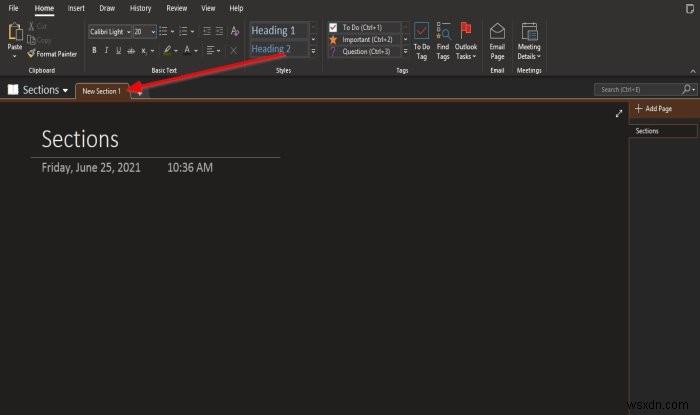
セクションに色が追加されます。
なしを選択できます セクションに色を付けたくない場合。
このチュートリアルが、OneNoteのセクションに色を追加する方法を理解するのに役立つことを願っています。
関連 :OneNoteの問題、エラー、および問題のトラブルシューティングを行います。
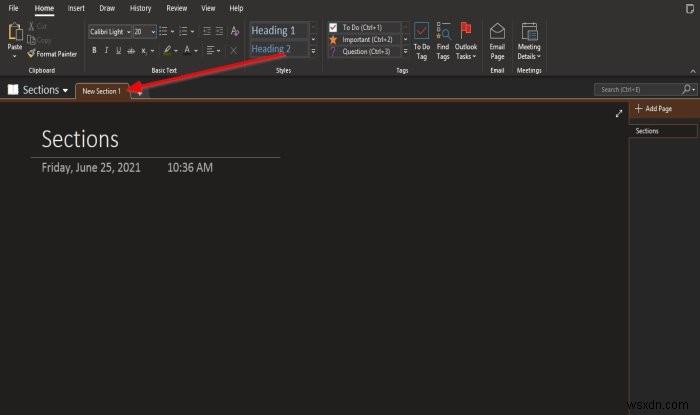
-
テーマの色、フォント、効果を変更し、カスタム Excel テーマを作成する方法
Excel にはテーマがあります には、さまざまな既定の色、自動図形効果、SmartArt 効果、およびフォントがあります。テーマを使用すると、必要に応じてワークブックの外観をすばやく変更できます。デフォルトのフォントのみ、または特定のテーマのデフォルトの色のみなど、テーマの個々のファセットを編集することもできます。さらに、グラフィック デザインを強化したい場合は、ワークブックの色、フォント、形状効果の新しい組み合わせであるカスタム テーマを作成することもできます。 最近では、インフォグラフィックの作成に Excel がますます使用されるようになっているため、テーマの操作方法や色とフォントの
-
Windows、iOS、Android、MacOS の OneNote でノートブック セクションをパスワードで保護する方法
OneNote はメモを取るための優れたツールですが、ジャーナリング アプリとしても優れています。この場合、および他の場合では、ノートブックの特定のセクションをパスワードで保護して、アクセスしたくない人の手に渡らないようにすることができます。最新のガイドでは、これらのノートブックをパスワードで保護する方法を紹介します。 ただし、Microsoft Store からダウンロードした OneNote アプリ、または信頼できるアプリ ストアについて話していることに注意してください。まだ残っている OneNote 2016 については触れません。必要に応じて、セクション タブを右クリックし、[このセ
